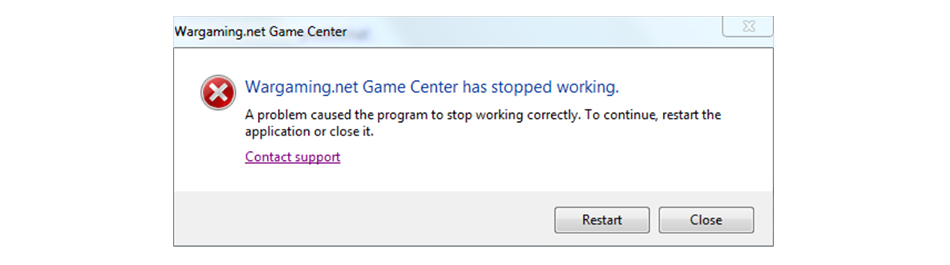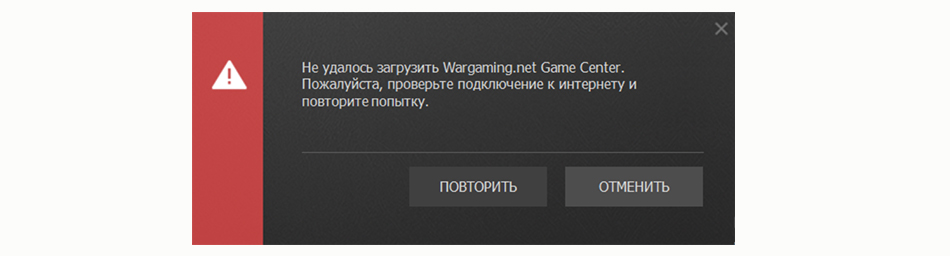- Не удалось установить Game Center
- Не удалось подключиться к сервису обновлений
- Прекращена работа программы Game Center
- Не удалось загрузить Game Center
- Не запускается клиент с Game Center (Решено)
- barmaley_21RUS #1 Отправлено 03 мар 2018 — 22:08
- Прикрепленные изображения
- Daniie1 #2 Отправлено 03 мар 2018 — 22:16
- anonym_dPnbq3haLh5f #3 Отправлено 03 мар 2018 — 22:19
- barmaley_21RUS #4 Отправлено 03 мар 2018 — 22:26
- GrafChee #5 Отправлено 03 мар 2018 — 22:54
- NEVEGDA #6 Отправлено 04 мар 2018 — 09:58
- Большую часть ответов на свои вопросы по игре и рекомендации по решению технических и не только проблем можно найти самостоятельно, воспользовавшись Базой знаний игры.
- barmaley_21RUS #7 Отправлено 04 мар 2018 — 21:30
- NEVEGDA #8 Отправлено 04 мар 2018 — 21:39
Не удалось установить Game Center
При установке вы можете столкнуться с ошибкой «Не удалось установить Game Center. Пожалуйста, проверьте свободное место на диске или наличие прав».
В этом случае прежде всего ознакомьтесь с минимальными системными требованиями Game Center:
- Операционная система: Windows 7/8/10.
- Процессор (CPU): с частотой не менее 1 ГГц.
- Оперативная память (RAM): не менее 512 МБ.
- Свободное место на жёстком диске: 300 МБ.
- Разрешение экрана: не менее 1024х768 пикселей.
При несоответствии системы этим требованиям мы не можем гарантировать корректную работу Game Center.
- Убедитесь, что на диске, на который вы устанавливаете Game Center, не менее 300 МБ свободного места.
- Проверьте, есть ли у вас доступ и права для папки, в которую устанавливается Game Center.
- Перезагрузите компьютер (чтобы удалить временные файлы и остановить активные процессы).
- Проверьте, есть ли ограничения в используемом антивирусном программном обеспечении и брандмауэре. Чтобы исключить возможные проблемы с антивирусом и брандмауэром, можно временно отключить их и повторить проблемную операцию. Также отключите их на маршрутизаторе или другом используемом сетевом оборудовании.
- Отмените установку Game Center и заново запустите её от имени администратора.
- Если это не поможет, попробуйте установить Game Center на другой локальный диск.
Если проблема сохранится, отправьте нам заявку. Чтобы мы решили проблему быстрее, в заявке:
- Детально опишите проблему.
- Укажите ошибку. По возможности прикрепите скриншот, на котором она видна.
- Прикрепите отчёт DxDiag.
- Уточните, какое используется антивирусное программное обеспечение.
Источник
Не удалось подключиться к сервису обновлений
Если Game Center отображает такое сообщение, следуйте инструкции ниже:
- Попробуйте повторить неудавшуюся операцию.
- Проверьте соединение с интернетом и по возможности перезапустите его.
- Закройте Game Center, удалите папку updates из каталога с игрой. Запустите Game Center и возобновите установку.
- Добавьте игру в исключения брандмауэра в настройках игры.
- Проверьте, есть ли ограничения в используемом антивирусном программном обеспечении и брандмауэре (файерволе). Чтобы исключить возможные проблемы с антивирусом и брандмауэром, можно временно отключить их и повторить проблемную операцию. Также следует отключить их на маршрутизаторе или другом используемом сетевом оборудовании.
- Попробуйте сбросить настройки сетевых служб Windows (подробнее об этом читайте в статье).
- Попробуйте повторить операцию, с которой возникли проблемы, через некоторое время (если проводятся технические работы на сервере или маршруте).
- Попробуйте полностью отменить установку/обновление, удалить клиент, с которым возникла проблема, как в Game Center, так и вручную с локального диска и установить его заново.
Если проблема сохранится, создайте заявку в Центр поддержки пользователей. Чтобы мы решили вашу проблему быстрее, в заявке:
- Детально опишите проблему.
- Укажите ошибку. По возможности прикрепите скриншот, на котором она видна.
- Прикрепите к заявке лог, собранный через меню Game Center (опция «Создать отчёт»).
- Уточните, какое используется антивирусное программное обеспечение.
Источник
Прекращена работа программы Game Center
Если Game Center прекратил работать из-за ошибки «Прекращена работа программы Game Center», следуйте инструкции ниже. Окно ошибки может выглядеть так:
- Проверьте, есть ли у вас доступ и права для папки, в которую установлен Game Center.
- Перезагрузите компьютер, чтобы удалить временные файлы и остановить активные процессы.
- Проверьте, есть ли ограничения в используемом антивирусном программном обеспечении и брандмауэре (файерволе). Чтобы исключить возможные проблемы с антивирусом и брандмауэром, можно временно отключить их и повторить проблемную операцию. Также отключите их на маршрутизаторе или другом используемом сетевом оборудовании.
- Запустите Game Center от имени администратора, предварительно полностью закрыв его.
- Полностью удалите Game Center. Попробуйте установить его на другой локальный диск или в папку, имя которой содержит только латинские символы и цифры и не использует кириллицу.
Если проблема сохранится, создайте заявку в Центр поддержки пользователей. Чтобы мы решили проблему быстрее, в заявке:
- Детально опишите проблему.
- Укажите ошибку. По возможности прикрепите скриншот, на котором она видна.
- Прикрепите к заявке отчёт DxDiag и архив папки logs, которая находится по пути установки Game Center.
- Уточните, какое используется антивирусное программное обеспечение.
Источник
Не удалось загрузить Game Center
«Не удалось загрузить Game Center. Пожалуйста, проверьте подключение к интернету и повторите попытку».
Прежде всего ознакомьтесь с минимальными системными требованиями Game Center:
- Операционная система: Windows 7/8/10.
- Процессор (CPU): с частотой не менее 1 ГГц.
- Оперативная память (RAM): не менее 512 МБ.
- Свободное место на жёстком диске: 300 МБ.
- Разрешение экрана: не менее 1024х768 пикселей.
При несоответствии системы этим требованиям мы не можем гарантировать корректную работу Game Center.
- Убедитесь, что на диске, на который производится установка Game Center, не менее 300 МБ свободного места.
- Проверьте, есть ли у вас доступ и права для папки, в которую устанавливается Game Center.
- Попробуйте перезапустить компьютер (чтобы удалить временные файлы и остановить активные процессы).
- Проверьте, есть ли ограничения в используемом антивирусном программном обеспечении и брандмауэре (файерволе). Чтобы исключить возможные проблемы с антивирусом и брандмауэром, можно временно отключить их и повторить проблемную операцию. Также следует отключить их на маршрутизаторе или другом используемом сетевом оборудовании.
- Отмените установку Game Center и заново запустите её от имени администратора.
- Попробуйте установить Game Center на другой локальный диск.
Если проблема сохранится, создайте заявку Центр поддержки пользователей. Чтобы ускорить решение проблемы, в заявке:
- Детально опишите проблему.
- Укажите ошибку. По возможности прикрепите скриншот, на котором она видна.
- Прикрепите отчёт DxDiag.
- Уточните, какое используется антивирусное программное обеспечение.
Источник
Не запускается клиент с Game Center (Решено)
barmaley_21RUS #1 Отправлено 03 мар 2018 — 22:08
Возникла следующая проблема — из-за неспособности Game Center обновиться, вчера вечером минут 10 предлагал подождать и попробывать позже, сегодня утром и в обед все повторилось — «подождите, повторите». Снес этот Game Center, видимо в отместку он удалил и WOT и WoWP (даже чище чем стандартный удалятор, со всеми папками). Ну ладно поставил WOT заново, а он не запускается с приложенной картинкой. Лончером целостность проверил, он написал все хорошо, тогда в чем причина? Моды не ставил.
Прикрепленные изображения
Daniie1 #2 Отправлено 03 мар 2018 — 22:16
anonym_dPnbq3haLh5f #3 Отправлено 03 мар 2018 — 22:19


16.12.2018
barmaley_21RUS #4 Отправлено 03 мар 2018 — 22:26
книгу читать не хочу, хочу в танчики пораковать.
Установщик ВОТ качал с официального сайта, а GameCENTER похоже намертво вшит в установщик WoWP(самолетики)
GrafChee #5 Отправлено 03 мар 2018 — 22:54

книгу читать не хочу, хочу в танчики пораковать.
Установщик ВОТ качал с официального сайта, а GameCENTER похоже намертво вшит в установщик WoWP(самолетики)
наверное у вас вирусы, или вас забанили. Или луна в созвездии скорпиона.
NEVEGDA #6 Отправлено 04 мар 2018 — 09:58

Возникла следующая проблема — из-за неспособности Game Center обновиться, вчера вечером минут 10 предлагал подождать и попробывать позже, сегодня утром и в обед все повторилось — «подождите, повторите». Снес этот Game Center, видимо в отместку он удалил и WOT и WoWP (даже чище чем стандартный удалятор, со всеми папками). Ну ладно поставил WOT заново, а он не запускается с приложенной картинкой. Лончером целостность проверил, он написал все хорошо, тогда в чем причина? Моды не ставил.
Приветствую всех участников дискуссии!
Уважаемый игрок! Воспользуйтесь советами из нашей базы знаний:
После того, как Вы проделаете описанные выше действия, отпишитесь, пожалуйста, в этой теме — удалось ли избавиться от проблемы.
Большую часть ответов на свои вопросы по игре и рекомендации по решению технических и не только проблем можно найти самостоятельно, воспользовавшись Базой знаний игры.
barmaley_21RUS #7 Отправлено 04 мар 2018 — 21:30

Приветствую всех участников дискуссии!
Уважаемый игрок! Воспользуйтесь советами из нашей базы знаний:
После того, как Вы проделаете описанные выше действия, отпишитесь, пожалуйста, в этой теме — удалось ли избавиться от проблемы.
По техническим причинам была необходимость заменить HDD с папкой TEMP, во время которой сбилась буква диска и, я так понимаю из-за этого игра не смогла запуститься, и GameCENTER не мог обновиться. (Хотя игра как поставилась и со ссылкой на папку ТЕМР на уже отсутствующем разделе.
NEVEGDA #8 Отправлено 04 мар 2018 — 21:39
Вопрос решился автором самостоятельно. Всем участникам темы спасибо за участие в теме и помощь. Приятной Вам всем игры.
Перед поданием заявки настоятельно рекомендую проверить работоспособность клиента без модификации или в безопасном режиме, а также со сбросом графических настроек. Помните, что Компания Wargaming не несёт ответственности и не гарантирует нормальную работу игрового клиента с модифицированными файлами.
Пожалуйста, подробно опишите в заявке, какая у вас проблема и что вы уже пытались делать для её решения и как именно.
Прикрепите все необходимые файлы к заявке (отчет WGCheck и отчет о трассировке программой PingPlotter ( инструкция ) — если проблема сетевая (лаги, высокий пинг, «телепорты», задержки, проблемы с подключением к серверам и т.п.) ) при наличии предоставьте реплей или скриншот с отображением данной проблемы.
Скорость ответа сотрудников на заявку зависит от:
- корректности описания сути проблемы в тексте заявки;
- правильности выбора отдела, куда следует подать заявку заявка (заявка по непрошедшему платежу, к примеру, созданная в разделе «Технические проблемы», может быть рассмотрена позже, чем если бы она была подана в правильный отдел);
- возможного количества поданных пользователем заявок по одному и тому же вопросу (чем больше пользователь создает однотипных заявок, тем больше вероятность того, что срок ответа будет задерживаться);
- месту в живой очереди, в которой находится заявка (в первую очередь рассматриваются заявки, которые поданы раньше);
- общей загруженности сотрудников Центра поддержки пользователей, куда подана заявка.
Создание новой или обновление старой заявки приводит к их объединению, в результате чего она смещается в конец очереди на рассмотрение.
Наберитесь терпения и подождите.
Вам непременно ответят.
Сообщение отредактировал NEVEGDA: 04 мар 2018 — 21:39
Источник